Lệnh Tính Diện Tích – Chu Vi Trong AutoCAD
Lệnh AA ( Area ) để tính diện tích, chu vi của đối tượng hình học kín bạn cần đo.
- Tính diện tích, chu vi thủ công:
Nhập AA > Enter > Gióng theo các cạnh đối tượng kín >Enter
[embedyt] https://www.youtube.com/watch?v=a4q6tIGspLk[/embedyt]2. Tính diện tích, chu vi hình học kín dạng Pline
Nhập AA > Enter > Nhập O (Object) > Enter > Chọn đường bao đối tượng hình học kín > Enter
3. Tính diện tích, chu vi của nhiều đối tượng hình học kín dạng Pline
Nhập AA > Enter > Nhập A (Add area) > Enter > Nhập O (Object) > Enter > Gióng theo đối tượng hình học kín hoặc chọn đường bao các đối tượng > Enter.
Các số liệu về diện tích và chu vi được thể hiện ở con trỏ chuột hoặc phần nhập lệnh Command.
Lệnh Đo Chiều Dài – Khoảng Cách Trong AutoCAD
- Lệnh DIM (Dimension)
Để sử dụng lệnh, bạn gõ DIM > Space > Chọn đoạn thẳng cần đo
Ngoài ra, AutoCAD còn có nhiều tùy chọn đo kích thước khác.
Lệnh Quick Measure AutoCAD (lệnh tắt – MEASUREGEOM)
Với phiên bản mới nhất AutoCAD 2020, việc đo khoảng cách, diện tích hay chu vi các đối tượng có thể thao tác một cách nhanh chóng bằng cách sử dụng lệnh Quick Measure hoặc lệnh tắt MEASUREGEOM.
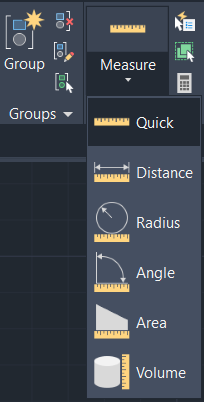
Bạn có thể sử dụng tính năng bằng cách trên thanh Ribbon > Utilities > Measure > Quick.
Tính năng Quick Measure giúp bạn có thể kiểm tra được chiều dài của đoạn thẳng, khoảng cách của các cạnh, bán kính đường tròn hoặc đường cong.
Chỉ bằng cách rê chuột tới đối tượng hay click vào khu vực đối tượng hình học kín để tính diện tích và chu vi.


 English
English